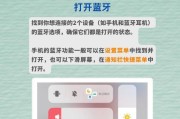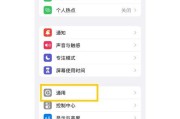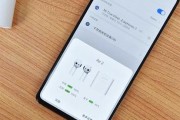随着无线音频技术的不断进步,台式蓝牙耳机已经成为不少用户在电脑上享受无线音频体验的首选。然而,当需要更换设备或者耳机出现故障时,我们可能需要将台式蓝牙耳机从电脑中删除。正确的台式蓝牙耳机删除步骤是什么呢?本文将为您提供详细的指导,帮助您轻松完成操作。
1.确认耳机已断开连接
在删除台式蓝牙耳机之前,首先要确保耳机已经与电脑断开连接。您可以通过右击电脑右下角的蓝牙图标,选择“蓝牙设置”,在已配对的设备中找到您的台式蓝牙耳机,点击它,然后选择“移除设备”。
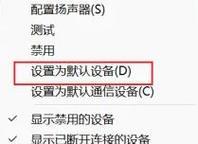
2.在系统设置中寻找蓝牙设置
在删除台式蓝牙耳机之前,需要打开系统的蓝牙设置。在Windows10中,您可以通过点击“开始”菜单,选择“设置”,然后点击“设备”,再选择“蓝牙和其他设备”。在这里,您可以管理所有的蓝牙设备。

3.删除台式蓝牙耳机
在“蓝牙和其他设备”页面中,找到已添加的台式蓝牙耳机设备,然后点击它旁边的小箭头以展开更多选项。在这里,您将看到“移除设备”按钮,点击它即可完成耳机的删除操作。

4.使用设备管理器进行删除
除了使用蓝牙设置界面之外,您还可以通过“设备管理器”来删除台式蓝牙耳机。按下`Win+X`键打开“设备管理器”,展开“蓝牙”类别,找到与耳机对应的蓝牙适配器,右击选择“禁用”,然后再次启用蓝牙功能时,系统会重新搜索设备,从而完成删除过程。
5.检查电脑是否支持蓝牙
如果您发现以上步骤无法进行,那可能是因为您的电脑并不支持蓝牙功能。此时,您可以考虑使用USB蓝牙适配器来为电脑添加蓝牙功能。使用方法与内置蓝牙类似,只需将USB适配器插入电脑,电脑会自动安装驱动程序,之后您便可以按照上述步骤添加和删除蓝牙耳机。
6.常见问题与解决方法
在删除台式蓝牙耳机过程中,您可能会遇到一些问题,如设备无法被移除。这通常是因为设备正在使用中。请确保耳机已完全断开连接,并且没有程序正在使用耳机。尝试重启电脑有时能解决一些偶发的问题。
7.实用技巧
为了确保蓝牙设备的稳定连接,建议定期清理电脑的蓝牙设备列表,删除不再使用的设备。保持蓝牙驱动程序为最新版本,也可以提高连接的可靠性和速度。
通过以上步骤,您就可以轻松地在台式电脑上删除不再使用的蓝牙耳机。记得在操作过程中仔细检查每一步骤,以确保顺利完成删除操作。如果您遵循了上述指导仍然遇到问题,请不要犹豫,及时联系电脑制造商的技术支持寻求帮助。希望本文能够帮助您解决与台式蓝牙耳机相关的任何问题。
标签: #蓝牙耳机